Активуйте фонові оновлення Firefox за допомогою Windows | Допомога Firefox, як оновити Mozilla VPN | Mozilla VPN допомога
Як оновити Mozilla vpn
Contents
Ці люди допомогли написати цю статтю:
Активуйте фонові оновлення Firefox за допомогою Windows
Firefox 90 представив оновлення на задньому плані, нова функція для Windows, яка перевіряє наявність оновлень, завантаження та встановлення їх, все у фоновому режимі, навіть коли Firefox не триває виконання. У вас є остання версія Firefox щоразу, коли ви відкриваєте свій браузер. Ця функція поступово інтегрована і тепер повністю включена з версії Firefox 94.
Функція оновлення фону додає введення Firefox фонове оновлення У планувальній частині завдань Windows, який, коли цей вхід активований, запускає перевірку оновлення кожні сім годин, коли браузер не використовується. У Windows зараз менше перебоїв, оскільки, коли оновлення на задньому плані активуються, Firefox більше не попереджає вас про існування оновлень. Натомість, на задньому плані, агент завантажує та встановлює оновлення, навіть коли Firefox закривається.
Щоб активувати або деактивувати цю функцію, дотримуйтесь наведених нижче інструкцій:
- Натисніть кнопку меню Firefox
 Потім в налаштуваннях
Потім в налаштуваннях - На загальній панелі спустіться до розділу Оновлення Firefox.
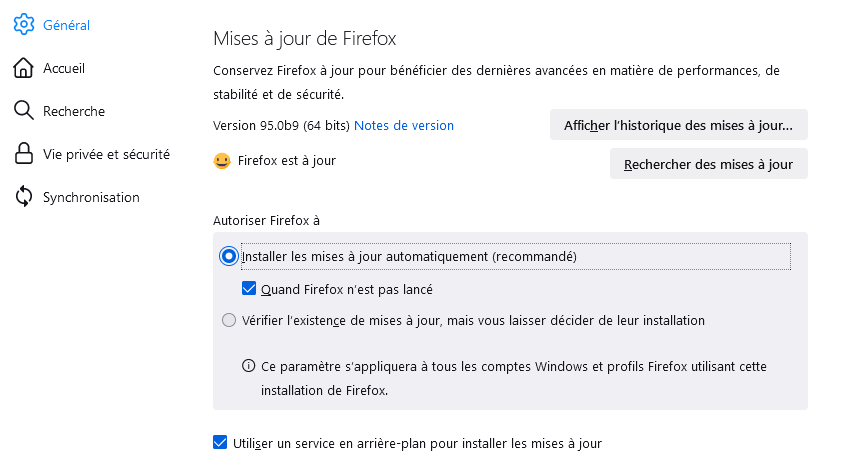
- Виберіть параметр Встановіть оновлення автоматично (рекомендується) і встановити прапорець або зніміть прапорець пліч Коли Firefox не запускається Для активації або деактивування функціональності.
Примітка : Ви також можете деактивувати фонові оновлення, вибравши Перевірте існування оновлень, але дозвольте вирішити їх встановлення ; Однак це зупиняє автоматичні оновлення і не рекомендується.
Необхідна умова
Щоб мати можливість працювати, функціональність фонових оновлень вимагає виконання деяких умов.
- Firefox, мабуть, був встановлений завдяки інсталятору (не з тих пір, наприклад, Zip Archive).
- Служба технічного обслуговування Mozilla повинна бути функціональною (встановлена, а не деактивована). Коли ви встановлюєте з інсталятором Firefox, це поведінка за замовчуванням.
- Firefox повинен мати профіль за замовчуванням і повинен бути виконаний за допомогою цього профілю хоча б один раз після активації функціональності.
- Firefox не повинен встановлений мовним пакетом.
- Параметри підключення Firefox повинні бути налаштовані для використання системного проксі -сервера (це налаштування за замовчуванням).
Для отримання додаткової інформації
Щоб дізнатися більше про оновлення у фоновому режимі, див. Стаття Mozilla Фонові оновлення У документації ДОКУМИ FIREFOX (англійською).
Ці люди допомогли написати цю статтю:

Брати участь
Розробити та ділитися своїм досвідом з іншими. Відповідайте на запитання та вдосконалюйте нашу базу знань.
Як оновити Mozilla vpn

Нам потрібен ваш вхід! Допоможіть нам покращити досвід підтримки Mozilla та формувати майбутнє нашого сайту, приєднавшись до нашого дослідження користувачів.
Оновити Mozilla VPN регулярно надає вам доступ до останніх функцій. Ця стаття дає інструкції для цього:
Вміст
- 1 Оновлення Mozilla vpn завдяки банер оновленню
- 2 Оновлення Mozilla VPN з веб -сайту
- 3 Оновлення Mozilla VPN у програмі
Оновити Mozilla VPN завдяки оновленому банері
Коли для завантаження доступна нова версія, на початку програми з’являється банер на початку програми. Клацніть (або натисніть) Оновити Щоб завантажити його.
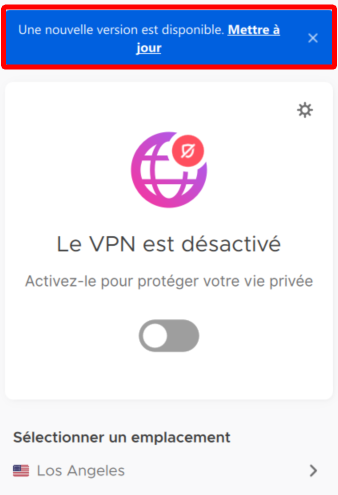
Оновіть Mozilla VPN з веб -сайту
Якщо не з’явиться банер оновлення, перейдіть на веб -сайт Mozilla VPN та завантажте інсталятор безпосередньо.
Примітка : Можливо, вам доведеться підключитися, натиснувши на посилання Вже підписаний ? У верхньому правому куті сторінки, щоб мати можливість завантажити програму.
Оновіть Mozilla VPN у програмі
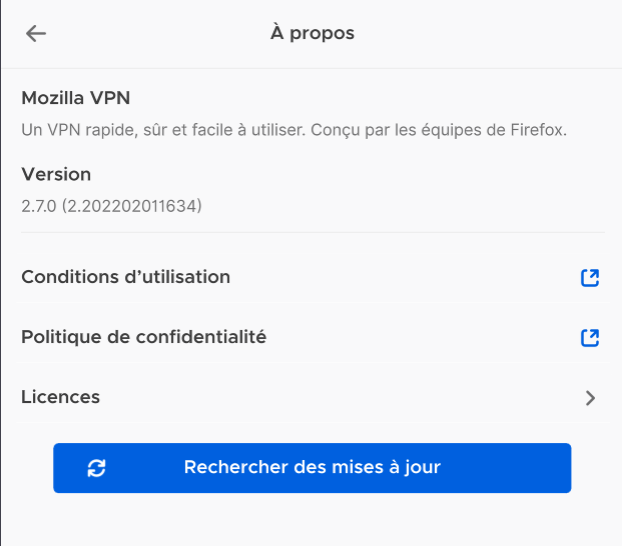
- Клацніть (або натисніть) на значок Налаштування
- Натисніть (або натисніть) на кнопці Про.
- Клацніть (або натисніть) Шукайте оновлення (Ця опція доступна з версії 2.7).
Асоційована стаття
Щоб знати більше
Ці люди допомогли написати цю статтю:

Брати участь
Розробити та ділитися своїм досвідом з іншими. Відповідайте на запитання та вдосконалюйте нашу базу знань.
